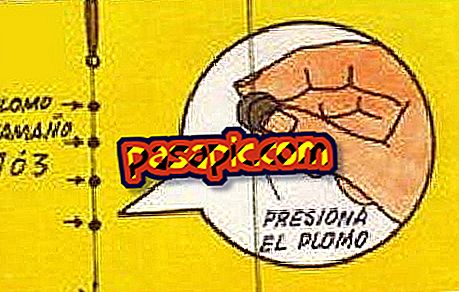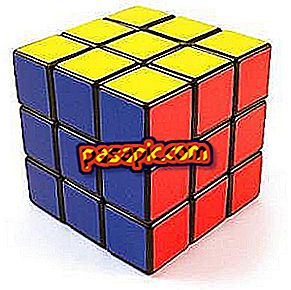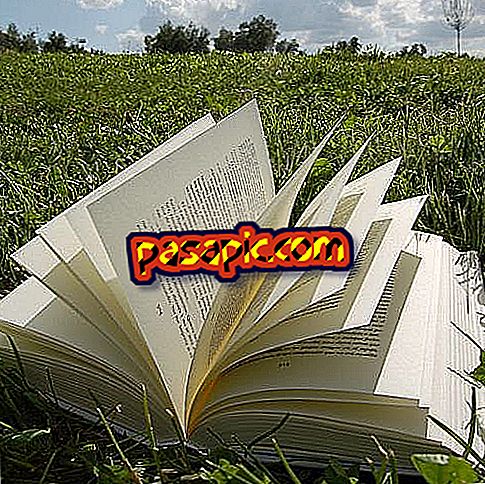응용 프로그램이 백그라운드에서 실행되는 것을 방지하는 방법

Android, iOS, Windows Phone, Blackberry 또는 다른 운영체제를 사용하는 경우 중요하지 않습니다. 스마트 폰의 가장 큰 불만 중 하나 는 배터리 수명 이 얼마나 짧은 지, 특히 몇 달 간의 새로운 모바일 이후입니다. 우리는 항상 100 % 로딩하고 덜 사용하는 등의 노력을 기울일 수 있습니다. 또한 사용이 끝나면 앱을 닫을 수 있습니다. 백그라운드에서 응용 프로그램이 실행되는 것을 방지하는 방법을 모르는 경우 에는 설명해 드리겠습니다. 매우 쉽습니다.
1
가장 먼저 알아야 할 사항 은 백그라운드에서 실행되는 응용 프로그램 과 더 많은 배터리를 사용하는 것입니다. 이렇게하려면 설정> 배터리로 이동해야하며, 각 앱에서 사용한 배터리의 비율을 확인할 수 있습니다. 이제 어떤 응용 프로그램이 배터리를 더 많이 사용하는지, 어떤 응용 프로그램이 백그라운드에서 실행되는지 등을 알 수 있습니다.

2
아마도 앱이 백그라운드에서 실행되는 것을 방지하기 위해 가장 효과적인 방법 일 수도 있지만 더 과감한 방법 일 수도 있습니다 . 사용하지 않는 응용 프로그램이나 시스템에 사전 설치되어있는 응용 프로그램 인 경우 가장 좋은 옵션이지만 다시 사용할 수 없으며 중요한 시스템 응용 프로그램 인 경우 스마트 폰에서 오류가 발생할 수 있으므로 당신이하는 일을 아주 잘 알아야합니다 .
이 기사에서는 Android에 사전 설치된 응용 프로그램을 제거하는 방법을 설명하며 모바일에 기본적으로 제공되는 응용 프로그램을 사용하여 응용 프로그램을 수행하는 방법을 설명합니다.
3
제거하는 가장 좋은 방법은 수동으로 닫는 것 입니다. 앱을 종료 할 때 (예 : '뒤로'버튼을 누를 때 등) 항상 닫히는 것은 아니며 때로는 백그라운드에서 열린 상태로 유지됩니다. 이 경우 두 가지 방법으로 종료 할 수 있습니다. 홈 버튼 또는 최근 응용 프로그램을 누르고 닫으려는 응용 프로그램 옆으로 밀기 또는 설정> 응용 프로그램> 실행 중으로 이동하십시오. 열려있는 모든 응용 프로그램을 볼 수 있으므로 닫으려는 응용 프로그램을 선택하고 "중지"를 눌러야합니다.
Android에서 애플리케이션을 종료하는 방법에 대한이 기사에서는이 운영체제에서 수행해야 할 단계에 대해 설명합니다.

4
이러한 실행을 백그라운드에서 피하는 매우 권장되는 방법 은 응용 프로그램 을 최대 절전 모드 로 전환하는 것입니다. 사실 그들은 마이크로 프로세서, 배터리 또는 RAM을 소비하지 않고 백그라운드에서 남아 있지만 우리는 역시 죽이지 않습니다.
이를 위해서는 다시 열 때까지 선택한 응용 프로그램을 자동으로 최대 절전 모드로 전환 할 수있는 응용 프로그램 인 Greenify 를 다운로드 해야합니다. 물론 데이터를 동기화하거나 서비스를 시작하는 데 필요한 응용 프로그램을 최대 절전 모드로 전환하지 마십시오. 무료 버전은 다운로드 한 모든 응용 프로그램을 최대 절전 모드로 전환하고 모든 시스템을 최대 절전 모드로 전환 할 수 있습니다.
5
당신이 전화를 켠 이후로 시스템을 시작하고 배터리와 자원을 소모하기 시작하는 응용 프로그램이 있습니다. BootManager 를 사용하면 시스템을 시작할 때 실행되는 응용 프로그램을 관리 할 수 있으며 Autorun Manager 를 사용하여 장치와 동시에 시작할 수있는 응용 프로그램을 비활성화 할 수 있습니다. 두 경우 모두 잘 작동하려면 스마트 폰에 뿌리가 있어야합니다.
6
이 모든 트릭은 응용 프로그램이 백그라운드에서 실행되는 것을 방지하는 데 사용되지만 응용 프로그램을 적용하기 전에 기본 응용 프로그램이 제대로 작동하지 않도록 차단하면 심각한 문제 와 오작동이 발생할 가능성이 있으므로 권장됩니다 모바일로 인한 합병증을 피하려면 어떻게해야하는지 잘 알고 있어야합니다.